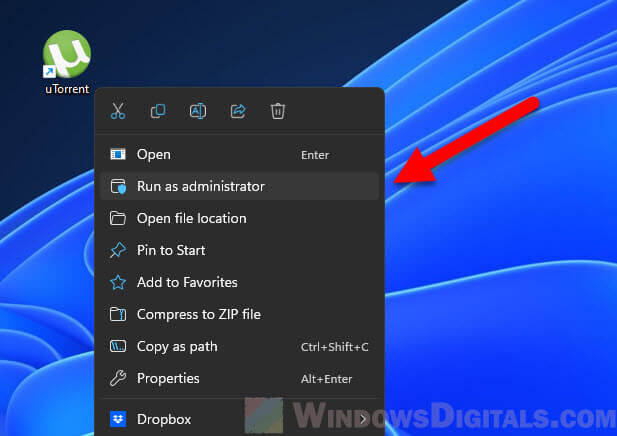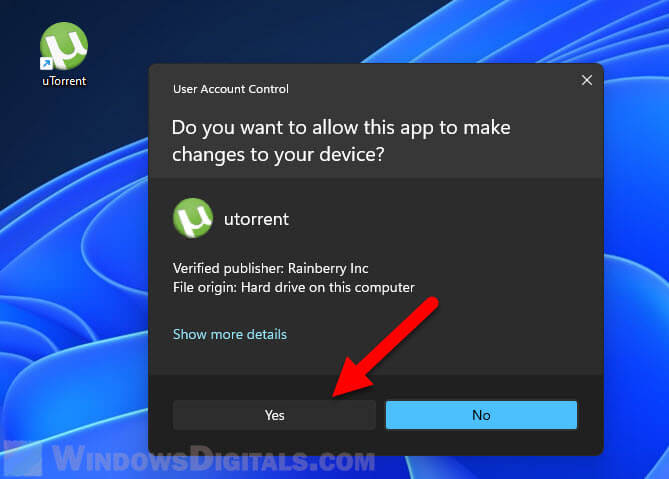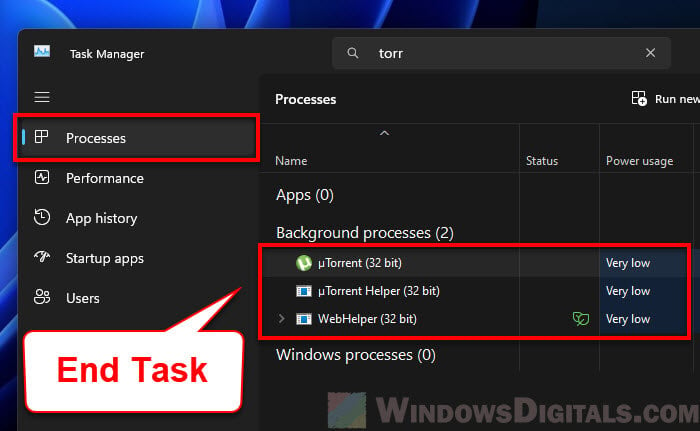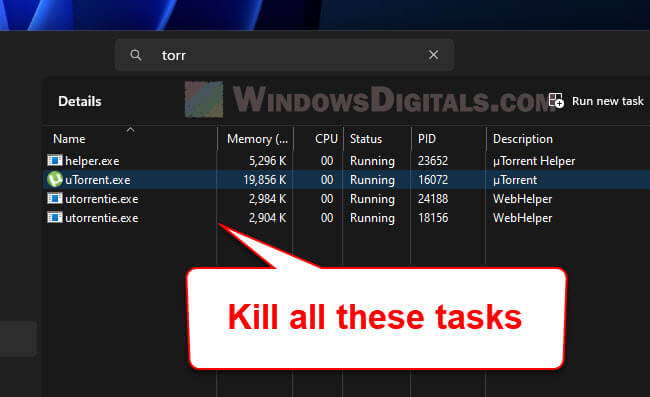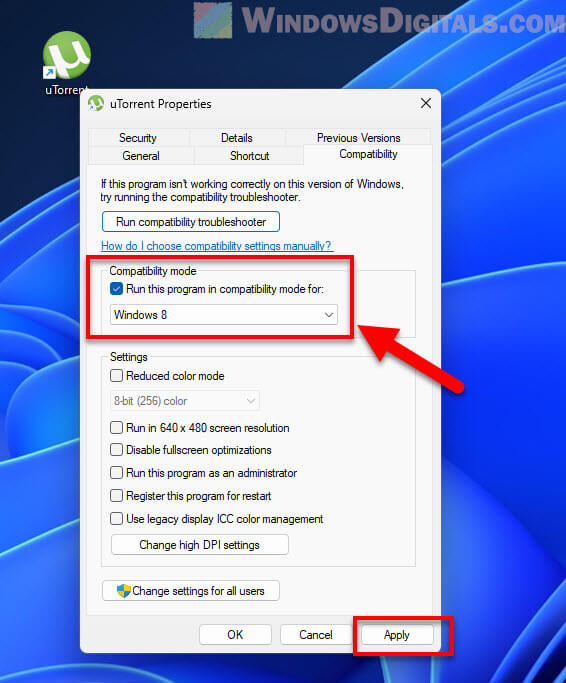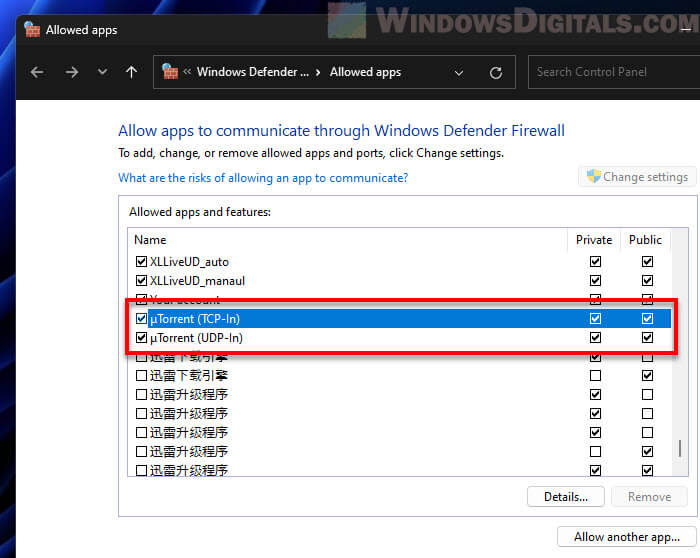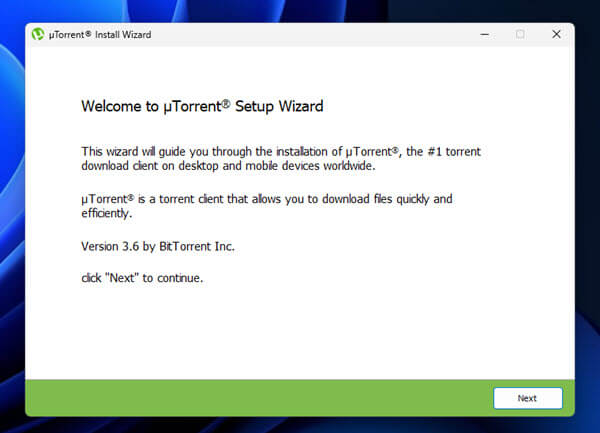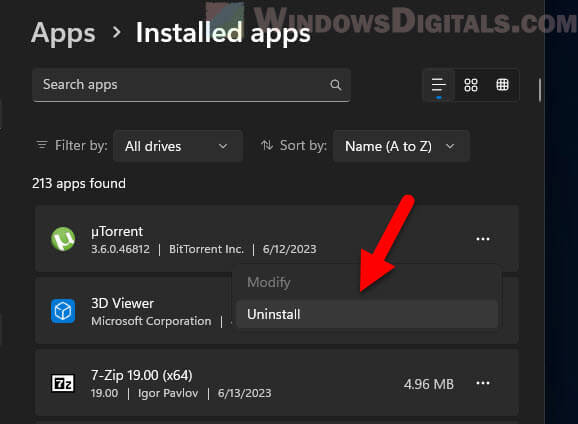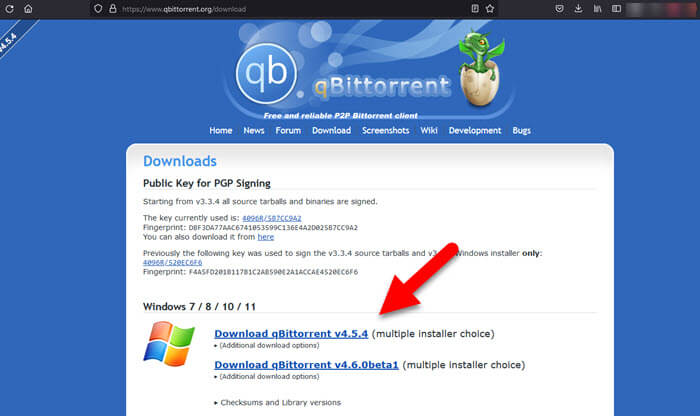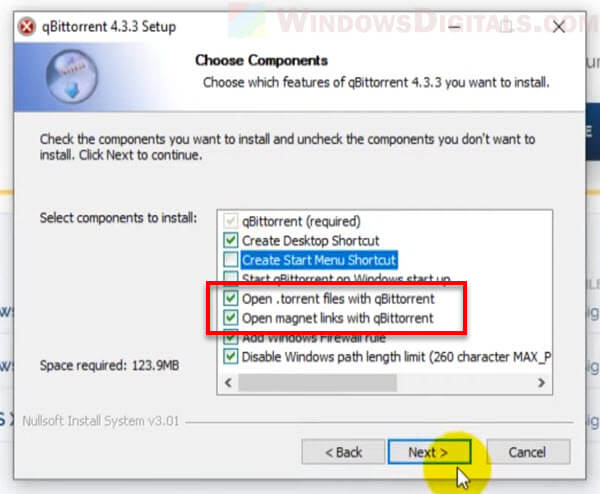Новая версия системы Widnows 10 под индексом 21H1 обновила политику работы встроенной антивирусной системы Windows defender. Теперь «защитник» системы самостоятельно и без ведома пользователя удаляет uTorrent — популярную программу для скачивания торрентов, а попытка повторной установки софта по умолчанию блокируется.

Для того, чтобы обойти новую политику Windows Defender, пользователю необходимо перейти в настройки «Безопасность Windows» и разрешить установку uTorrent вручную.
При этом проблемы возникли только с uTorrent. Другие популярные торрент-программы, такие как qBittorrent, Deluge или BitTorrent работают на версии 21H1 исправно, Windows Defender не распознает их, как угрозу.
Стоит отметить, что подобное происходит не впервые. Еще в 2018-2019 году uTorrent попал в список вредоносных программ по мнению разработчиков Windows и его работа также блокировалась системой Windows Defender. Однако позже компания исключила популярный софт из числа неблагонадежного и поклонники uTorrent смогли продолжить пользоваться программой. Тогда же под раздачу попал и BitTorrent. Обе программы попали в списки вирусного ПО не только у Windows Defender, но и у ESET Nod32, Dr.Web, Sophos AV, Comodo, Antiy-AVL, Cylance, GData и Sangfor Engine Zero.
Чаще всего торрент-системы используются для распространения пиратского контента, однако та же p2p-технология активно используется Steam или при передаче других массивов данных, собранных из разных точек фрагментарно. Так что блокировка специализированного софта этого типа — как минимум странное решение со стороны разработчиков Windows. Также не слишком приятно выглядит и shadow-вмешательство установленный и ранее легальный по мнению системы софт, что в отдельных случаях может привести к печальным для пользователя последствиям.
Но нужно и понимать, что сам uTorrent — не самый приятный для современного пользователя продукт. Так, не раз отмечалось, что при работе данная программа чрезвычайно нагружает CPU и оперативную память, проявляет стороннюю сетевую активность, а еще практически «кладет» интернет-соединение на подключенной машине, если не выставить ограничение по скорости скачивания.
То есть сам по себе uTorrent — достаточно агрессивный, почти в ультимативной форме, софт, который отнимает для своей работы все доступные ресурсы системы. Также у uTorrent есть проблемы с утечками памяти, которые нарастают по мере работы программы даже в фоновом режиме, без активных закачек. В итоге это приводит либо к зависанию системы, либо к снижению общей работоспособности ПК.
С учетом наличия баннерной рекламы не самого лучшего качества и попытки прямой монетизации софта через подписку за $19,95/год, активная часть сообщества уже как несколько лет пропагандирует переход на более адекватные альтернативы.
One of the most frustrating things about Windows 10 is that it can block programs you need to access. For example, if you try to use uTorrent on your PC and nothing happens, this could be because Windows blocked it. Luckily, there are a few steps you can take to fix this problem!
What is uTorrent?
uTorrent is a program you can use to download files from the internet. The u stands for “micro.” It’s tiny and very lightweight, so it won’t slow your computer down like some other programs might.
It starts with just one file called utorrent.exe that runs in the background of your system. Whenever you want to do something on the software (like search for something on Google or start downloading a movie), there will be an icon at the top left corner labeled “utorrent” which opens up all these options! You don’t need any special installation process because it doesn’t require much space.
Why Is uTorrent Blocked By Windows 10?
Antivirus software can sometimes flag uTorrent when you download files from torrents. A common reason for this is if the file has a PUP (potentially unwanted program) which may be trying to take over your computer or hijack it with malware and viruses while pretending to offer something helpful like an antivirus scan. If that’s not what they’re doing, then they might just try installing more programs on your system without permission.
Windows Defender or any anti-virus software in Windows are no exception. They often block uTorrent.
How to Allow uTorrent in Windows Defender
In Windows 10, we can set Windows Defender to allow a process.
- Open Windows Security
- Access Virus & Threat Protection page
- On the action about uTorrent check “Allow on device” to allow uTorrent
User ROTTNLOVE in the comment section suggests downgrading to uTorrent version 2.2.1 which isn’t blocked by Windows Defender by default. If nothing works, you might try this solution.
Allow uTorrent in Other Antivirus Software
There are many antivirus software out there. If you have another anti-virus software like McAfee, Norton, or AVG, then the process may be different. You should look up how to allow a program in your specific anti-virus software. Each one has a quarantine section and settings for the exclusion of certain processes.
However, most antivirus follows these steps:
- Open your antivirus software
- Click on the settings tab
- Find the “exclusions” section and add uTorrent to it by clicking on the plus sign next to “add an exclusion”
- Once you have added uTorrent, click save changes at the bottom of the page
Вопрос от пользователя
Здравствуйте.
Подскажите, как установить uTorrent — Windows 10 блокирует установочный файл и удаляет его, защитник пишет, что это вирус. Это конец, ОС не одобряет такие программы? Что делать?
Здравствуйте.
Это еще не конец, и сама программа — пока не вирус!.. 👌 Скорее всего вы загрузили установочный файл с какого-нибудь стороннего сайта (и, разумеется, в «установщик» был встроен рекламный модуль — который защитник и считает вирусом).
Тем не менее, устанавливать эту загруженную вами версию uTorrent я не рекомендую (мало ли, вдруг кроме рекламы там еще что…). Пару своих мыслей приведу ниже…
👉 В помощь!
Если вы уже подцепили «вирусную» рекламу, и в вашем браузере начали всплывать подозрительные окна и открываться вкладки — рекомендую ознакомиться с ПО для удаления подобного «мусора» из Windows.
*
Решение «проблем» с uTorrent
Вариант 1: загрузите установщик uTorrent с официального сайта
👉 Официальный сайт: https://www.utorrent.com/
Если ваш установочный файл был загружен с каких-то сторонних сайтов, скопирован со старых дисков (или вообще, не понятно откуда взялся) — рекомендую его просто удалить. Затем зайти на официальную страничку uTorrent (ссылка выше) и скачать последнюю версию программы.
Как правило, софт на офиц. источниках всегда перепроверяется десятками антивирусов и его можно считать относительно безопасным. Тем не менее, всё же, рекомендую самостоятельно перепроверить загрузчик 👉 онлайн-версиями антивирусов.
*
Вариант 2: используйте более старую версию uTorrent
Тут дело в том, что старые версии uTorrent не содержали рекламы — т.е. в процессе работы ни слева в меню, ни на панели состояния не появлялось никаких баннеров (в том числе, и сами установщики были «чистые»).
Для сравнения приведу интерфейс версии 1.8 — обратите внимание, что он крайне прост и лаконичен (да и выполнен в полном минимализме). Тоже самое можно сказать и о линейке версий 2.0.
👉 В помощь!
Загрузить старые версии программ uTorrent можно, например, на UpToDown (несмотря на то, что ресурс достаточно крупный и известный, перепроверьте ПО антивирусом).
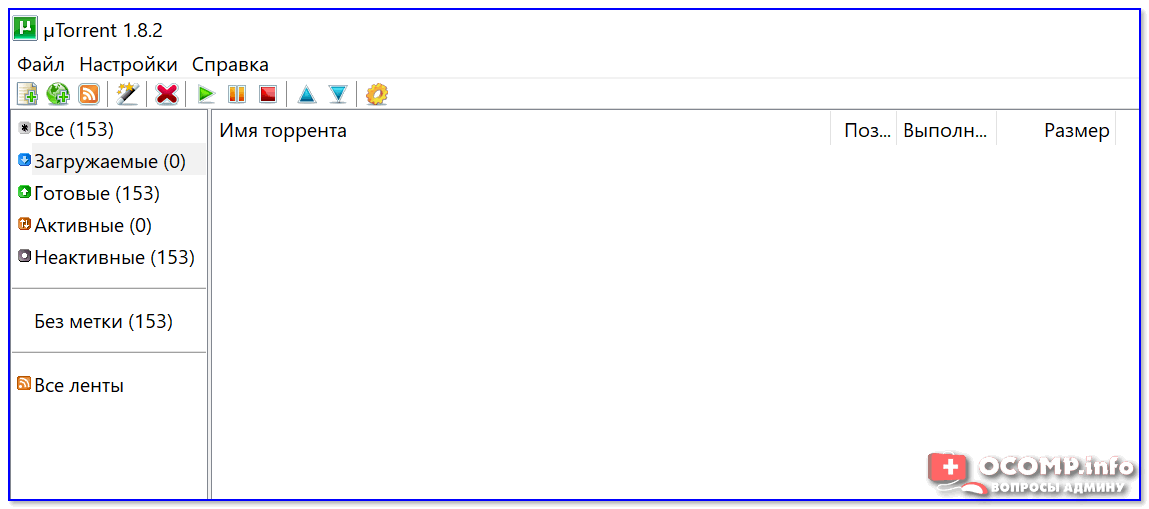
Простой интерфейс в стиле минимализма — uTorrent 1.8
Кстати, чтобы uTorrent автоматически не обновился (и не «мешал» вам своими напоминаниями) — зайдите в настройки программы (вкладка «Общие») и отключите авто-проверку обновлений (см. скрин ниже 👇).
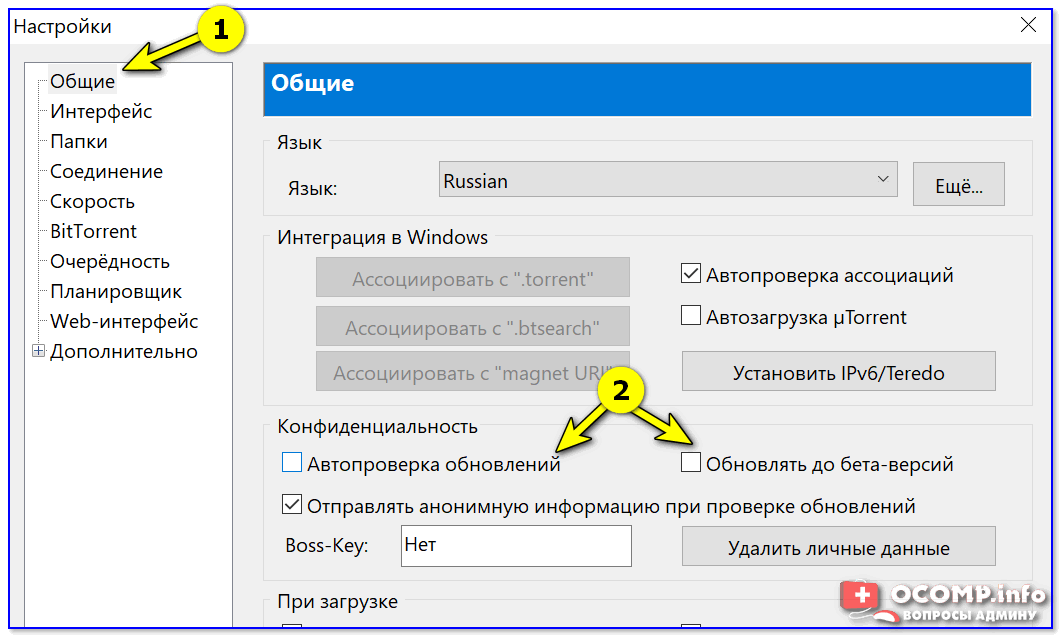
Настройки uTorrent — авто-проверка обновлений
*
Вариант 3: установите альтернативную программу (аналог)
Ну и последний радикальный вариант решения проблемы — сменить uTorrent на что-то более приятное (и беспроблемное). 👌
Например, мне в последнее время очень импонирует такая программка как qBittorrent (ссылка на офиц. сайт). Хороша она прежде всего тем, что:
- работает на тех же трекерах, где и uTorrent (т.е. полностью совместима);
- не содержит рекламы;
- имеет простой и интуитивно-понятный интерфейс;
- содержит встроенный поиск торрентов (см. скрин ниже).

qBittorrent — хорошая альтернатива uTorrent
Стоит отметить, что на ее установщик не «ругаются» антивирусы (в т.ч. и защитник Windows (по крайней мере на сегодняшний день)). В общем, рекомендую попробовать!
Также не могу не отметить такой мега-популярный клиент, как Transmission (ссылка на офиц. сайт). Как видите по скриншоту ниже — из интерфейса ПО «вырезали» и «удалили» всё, что можно (нет ничего лишнего!). Благодаря этому программа работает очень быстро и не создает такой нагрузки на ПК, как uTorrent.
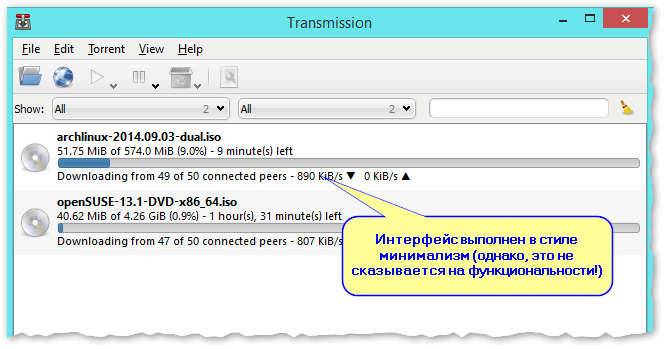
Transmission — наконец-то вышла версия для Windows
Кстати, несмотря на такой простой интерфейс, Transmission поддерживает магнитные ссылки, DHT, µTP, UPnP, просмотр папок, ограничения на скорость скачивания/раздачи, и многое другое (т.е. это полноценная замена uTorrent, а не просто временный выход из положения…).
👉 В помощь!
Аналоги uTorrent: выбираем программу чтобы скачивать торренты.
*
На сим пока всё. Дополнения — приветствуются!
Всего доброго!
👋
Many users have mentioned that uTorrent isn’t working properly on Windows 11 or 10, like it’s not even opening when you launch from its icon, or it simply can’t start a torrent at all. This guide will talk about some of these issues and how to fix them.
Also see: How to Disable uTorrent Upload (Stop Seeding)
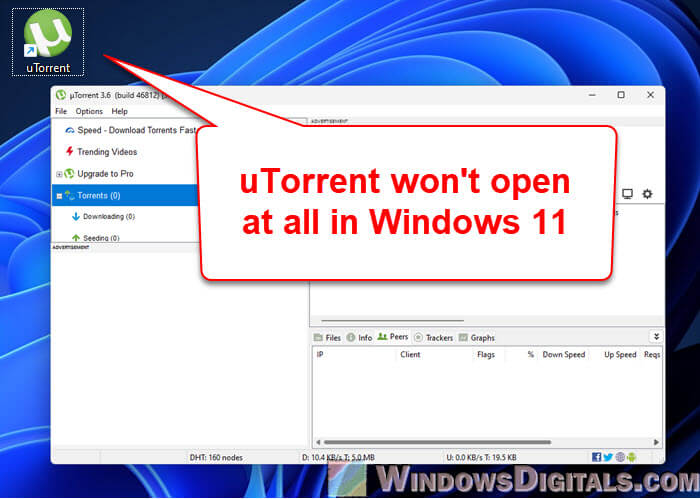
Why is uTorrent not opening sometimes?
If uTorrent doesn’t even open up correctly when you double-click to launch it, the following are things that could be the cause:
- As the OS or the app get updates, things might not work as they used to because of compatibility issues.
- Unexpected shutdowns or system errors can corrupt uTorrent’s data or settings, which might cause the app to crash every time you try to start it.
- Sometimes, uTorrent might be running in the background, but you can’t see its main window.
- Security programs like Windows Defender or other antivirus software might be blocking uTorrent.
- An old version of uTorrent might not work correctly with the latest updates to Windows.
Related resource: Windows 11 Compatibility With Older Software
How to fix uTorrent not opening in Windows 11 or 10
Run uTorrent as administrator
Some programs need more permissions to actually work, especially if they have to change some system files or settings.
- Right-click on the uTorrent icon on your desktop or Start menu.
- Choose “Run as administrator” from the menu.
- If a User Account Control message pops up, click “Yes” to give it the permissions it needs.
See also: Give Admin Permission/Rights to User in Windows 11/10
Kill the uTorrent.exe processes and reopen it
As mentioned before, uTorrent might be running in the background without showing its main window. Killing its process and restarting it can often resolve the problem.
- Press Ctrl + Shift + Esc or Ctrl + Alt + Del and pick “Task Manager.”
- In the “Processes” tab, look for any instance of uTorrent.
- If you find it, right-click and choose “End Task.”
- Then, go to the “Details” tab. Look for any process named uTorrent.exe.
- If there are any, right-click on each and select “End Task.”
- Now, try starting uTorrent again.
Pro tip: Force Close Program in Windows 11 without Task Manager
Run uTorrent in “Compatibility mode”
Running uTorrent in compatibility mode for an older version of Windows might also sometimes fix the problem.
- Right-click on the uTorrent shortcut and select “Properties.”
- Go to the “Compatibility” tab.
- Tick the box for “Run this program in compatibility mode for:” and choose an older Windows version like Windows 7 or 8.
- Click “Apply” and “OK.” Now try starting the software.
Allow uTorrent through firewall
Make sure that Windows Defender or any other security software isn’t blocking uTorrent. Also, make sure uTorrent is allowed through the firewall in Windows 11.
- Type “Firewall” in the Windows search bar and select “Windows Defender Firewall.”
- Click on “Allow an app or feature through Windows Defender Firewall” on the left side.
- Find uTorrent in the list. If it’s not there, click on “Change settings” then “Allow another app.” Add uTorrent and make sure both private and public boxes are checked.
- Click “OK.”
Update or reinstall uTorrent
As a last resort, you can try to update uTorrent or reinstall it so that it can have the latest updates and fixes.
- Go to the official uTorrent website and download the latest version.
- If updating doesn’t help, think about uninstalling uTorrent completely and then reinstalling the new version you just downloaded.
Consider switching to qBittorrent
If you’ve tried everything and still have problems, or if you’re just getting tired of uTorrent, think about switching to another much more reliable torrent client. qBittorrent is an excellent alternative and has many advantages over uTorrent.
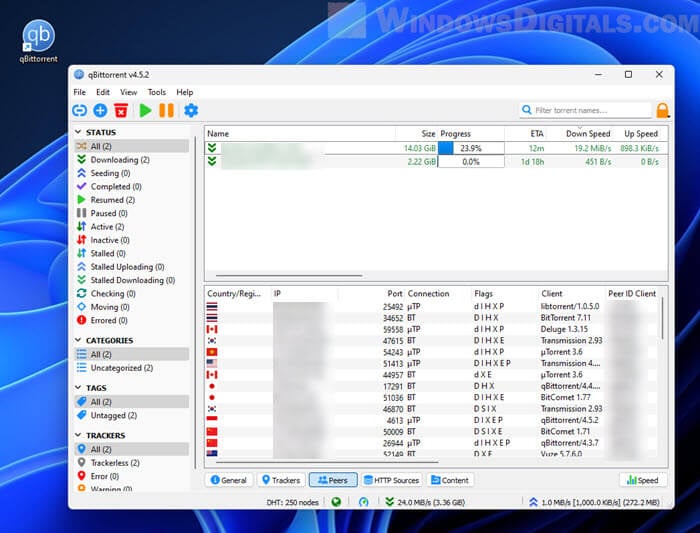
- qBittorrent doesn’t have ads, which makes it less annoying and more straightforward to use.
- It’s completely open-source and free, which means anyone can check its code, help make it better, and be sure it’s safe.
- qBittorrent uses less memory, which means it runs faster and more efficiently.
- It has a built-in search engine, so you can find and download torrents directly from the client without having to visit multiple websites.
- qBittorrent works on Windows, macOS, and Linux, so it’s great if you use different operating systems.
Useful guide: How to Stop Seeding (Disable Upload) in qBittorrent
How to get qBittorrent
Switching from uTorrent to qBittorrent is pretty easy.
- Download the latest version of qBittorrent from its official website.
- During installation, qBittorrent will ask if you want to make it the default app for torrent files. Choose “Yes” to make it easier to open torrent files.
- If you have torrents or settings in uTorrent that you want to keep, you can usually move them over to qBittorrent. Just make sure you’re always sharing or downloading legally.
Some final words
In recent years, uTorrent has become less popular as a top torrent client. This is mainly because of ads and many random issues with newer Windows versions like Windows 11, and sometimes, uTorrent doesn’t even open at all. Trying to fix these issues yourself can take a lot of time and effort, and it might not always work. If you can’t fix the issue with uTorrent, you should consider switching to a better torrent client instead, like qBittorrent.
Все способы:
- Причина 1: Нет пиров
- Причина 2: Блокировка брандмауэром
- Причина 3: Ограничения провайдера
- Причина 4: Ограничения со стороны торрент-ресурса
- Причина 5: Сбой в работе клиента
- Способ 1: «Диспетчер задач»
- Способ 2: Настройка совместимости с ОС
- Способ 3: Переустановка клиента
- Вопросы и ответы: 0
Причина 1: Нет пиров
Самая распространенная причина, из-за которой не качает торрент, — отсутствие пиров. Это значит, что на данный момент ни один человек не раздает скачиваемый вами файл. Обычно в интерфейсе клиента в столбце с состоянием загрузки отображается уведомление, что идет поиск или подключение к пирам.
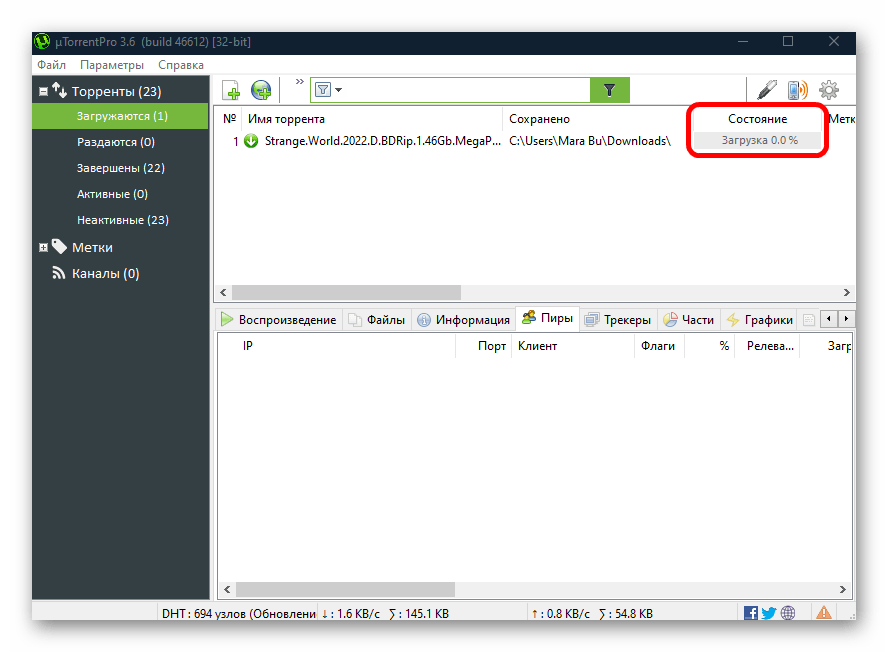
Ниже должно быть дополнительное окно с подробной информацией о загрузке. Перейдите на вкладку со сведениями о пирах. Если в поле пусто, то, скорее всего, раздача в данный момент не работает.
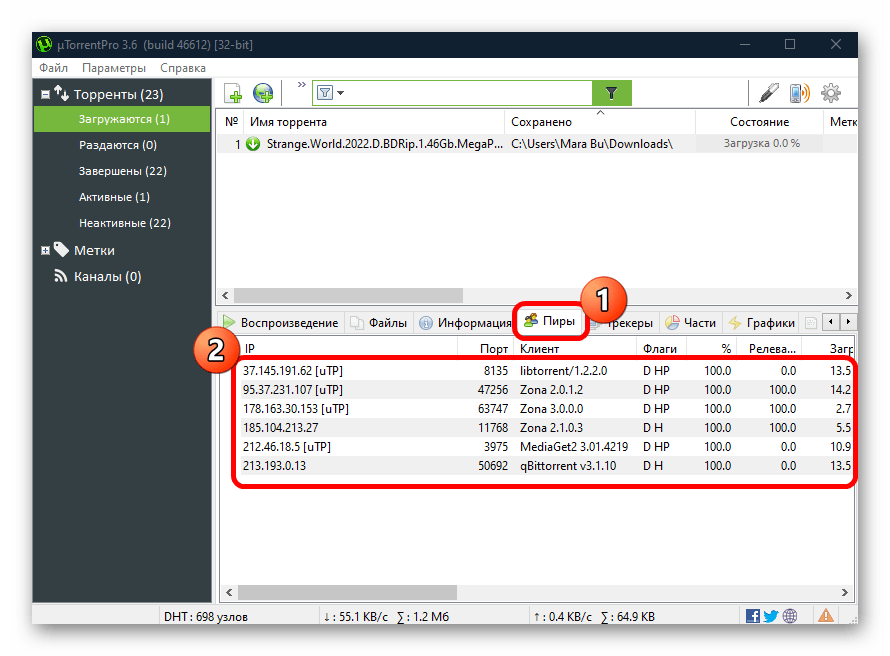
Если причина в этом, то у вас есть два пути:
- Подождать, пока раздача начнется. Может быть, она не очень популярна, вдобавок вы начали скачивание в такое время суток, когда люди выключают свои компьютеры;
- Поискать аналогичный торрент на других трекерах. Но лучше прежде удалить файл из списка загрузок, чтобы не путаться или не создать дубль на жестком диске.
Но есть еще одна небольшая хитрость, с помощью которой можно увеличить количество доступных пиров, и заключается она в отключении фильтра IP-адресов. В этом случае загрузка файлов может быть не только с компьютеров из вашей сети, но и от пользователей из других стран. Например, в популярной программе uTorrent делается это напрямую через настройки клиента:
- Щелкните по вкладке «Параметры» и перейдите в раздел «Настройки».
- Выберите слева вкладку «Дополнительно», а в центральной части окна в поле для поиска введите
ip, затем в списке результатов отсева выделите строку «ipfilter.enable» и отметьте пункт «Выкл.» внизу. Таким образом вы деактивируете IP-фильтр. Сохраните настройки.
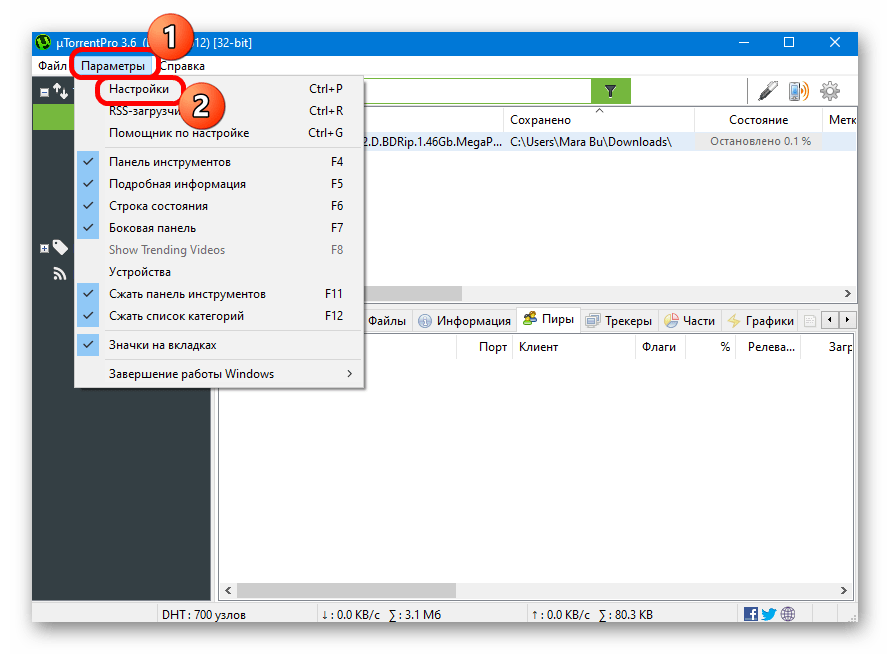
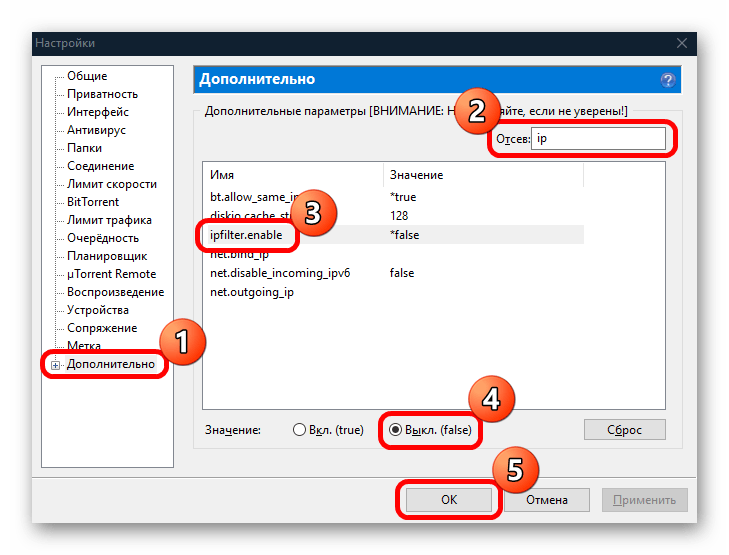
Как правило, на торрент-ресурсах на странице с файлом отображается количество скачивающих и раздающих. Перед тем как добавить загрузку, проверьте заранее, есть ли у нее пиры, — это избавит от лишних манипуляций.
Читайте также: Настраиваем uTorrent на максимальную скорость
Причина 2: Блокировка брандмауэром
Нередко и средства защиты, используемые на компьютере, становятся причиной проблем со скачиванием торрентов. Антивирусы и брандмауэры могут блокировать такое подключение, считая его потенциально опасным для компьютера. В какой-то степени они правы, но если вы доверяете источнику, то можно добавить клиент в список исключений. Если рассматривать uTorrent, то действовать нужно следующим образом.
Перейдите в раздел с настройками и на панели слева выберите вкладку «Соединение», затем отметьте пункт «В исключения брандмауэра» и сохраните настройки, кликнув по кнопке «ОК» внизу.
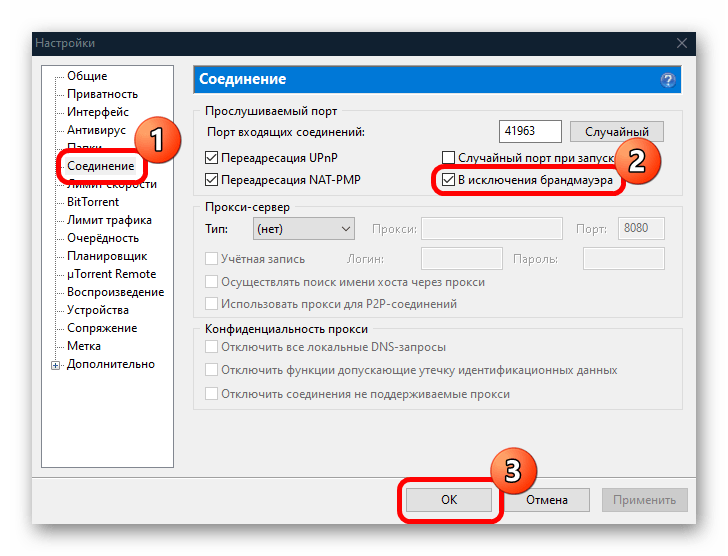
Обычно данная опция активирована в таких клиентах по умолчанию, но все равно стоит проверить ее статус, чтобы убедиться, что скачивание не блокируется встроенным или сторонним брандмауэром.
Если этот способ не подходит, вы можете добавить в исключения торрент-приложение через настройки стороннего антивирусного продукта или системные настройки в разделе встроенного брандмауэра. Ознакомьтесь с нашими отдельными материалами, чтобы узнать, как это сделать.
Подробнее: Как добавить программу в список исключений антивируса / брандмауэра Windows 10
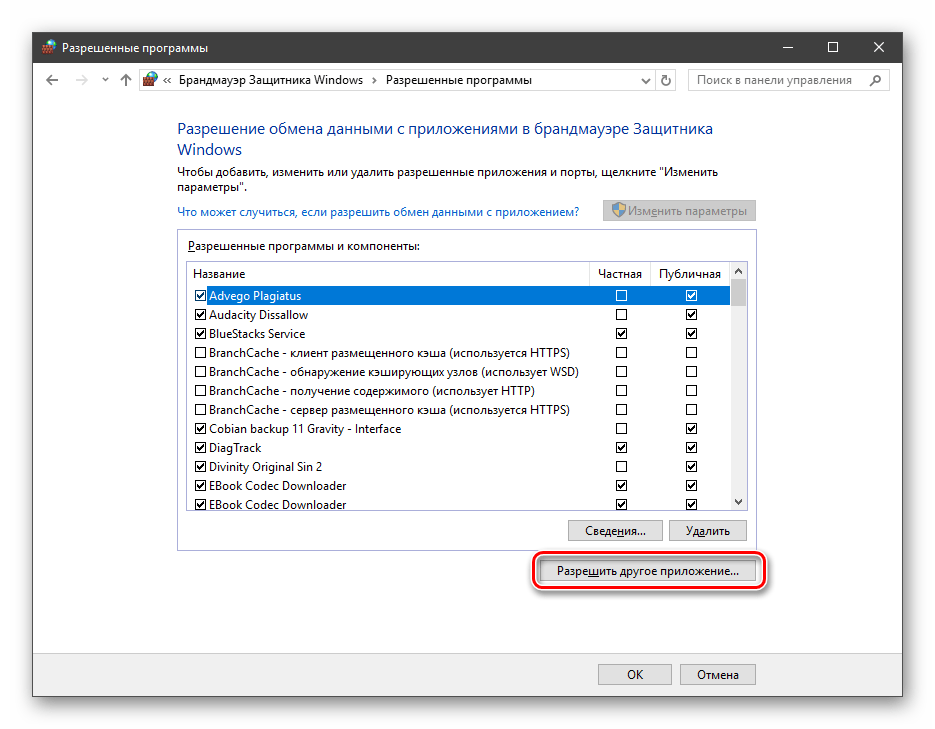
Причина 3: Ограничения провайдера
Некоторые провайдеры блокируют скачивание торрентов самостоятельно. Одни ограничивают максимальную скорость до 50 кбит/с, другие полностью исключают такую возможность. Как правило, это касается мобильных операторов связи. Если у вас именно такая ситуация, то вы можете либо поменять провайдера, выбрав того, кто никак не ограничивает работу с торрентами. Во втором случае данные будут шифроваться, поэтому поставщик услуг не сможет распознать, что вы в данный момент делаете в сети.
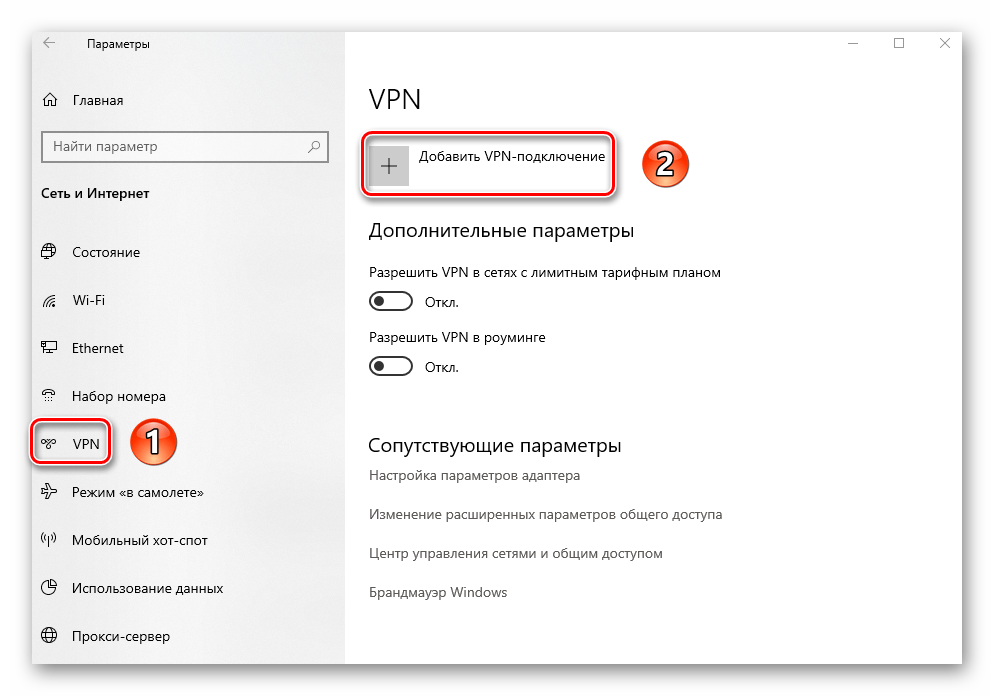
Некоторые клиенты предусматривают встроенную возможность обходить блокировку провайдером P2P-трафика, то есть, по сути, активацию протокола шифрования внутри программы. К таким относится и uTorrent. На вкладке «BitTorrent» нужно найти раздел «Шифрование протокола» и из выпадающего меню «Исходящие» задать значение как «Принудительно», затем кликнуть по кнопке «ОК».
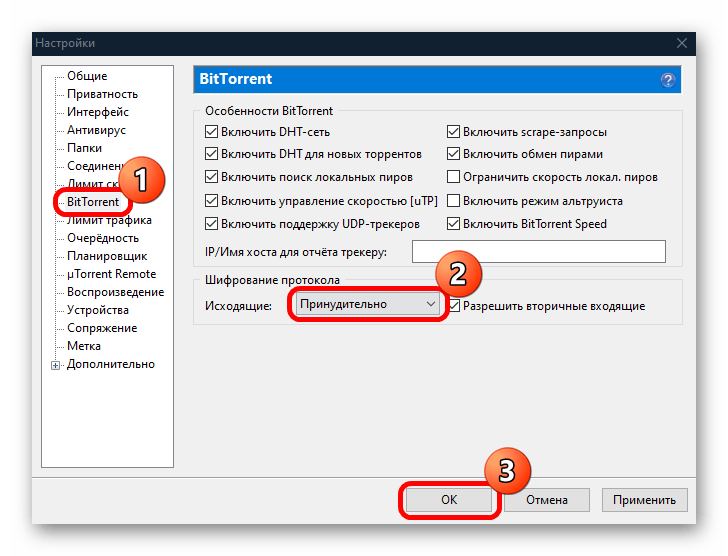
Причина 4: Ограничения со стороны торрент-ресурса
У некоторых серьезных торрент-трекеров предусмотрены свои правила для пользователей ресурса. Допустим, при плохом рейтинге становится недоступно скачивание файлов с этого сайта. Система рейтинга здесь формируется на основе различных данных, например сколько вы скачали и сколько раздали. Если вы ничего не раздаете, то это может стать причиной блокировки скачивания.
Проверьте правила сайта и ваш личный кабинет на нем. Возможно, вам приходили предупреждения или иные сообщения. Если есть возможность, ознакомьтесь со своим рейтингом или статистикой.
Чтобы поднять рейтинг до оптимальных значений, возможно, вам придется раздать какой-то объем информации. Только после этого вас разблокируют, и вы сможете скачать торрент с этого трекера.
Причина 5: Сбой в работе клиента
Бывает, что причиной проблем со скачиванием торрентов становится сам клиент, а точнее, сбои в его работе. Есть несколько методов проверить это и исправить при необходимости. Для начала попробуйте перезагрузить программу с помощью ее встроенных опций. В большинстве случаев для этого нужно нажать на ее иконку в трее правой кнопкой мыши и выбрать пункт «Выход» или «Закрыть».

Также попробуйте выйти из программы через ее интерфейс, выбрав вкладку «Файл».
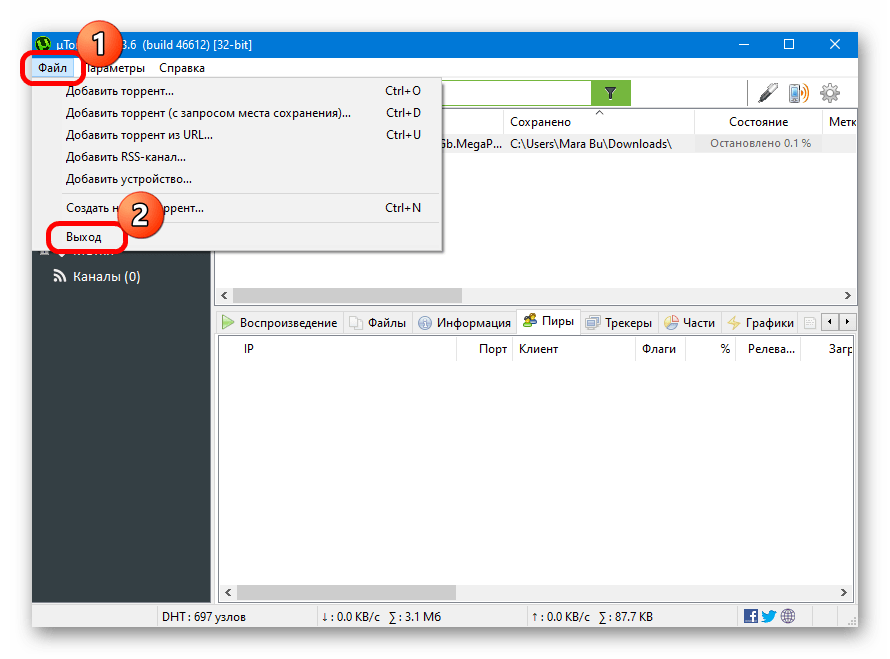
После чего запустите снова клиент и проверьте, как идет загрузка торрентов. Если ничего не изменилось, переходите к другим решениям ниже.
Способ 1: «Диспетчер задач»
Иногда сбросить работу клиента помогает завершение через «Диспетчер задач». В этом случае будут закрыты все процессы, которые так или иначе связаны с программой:
- Кликните по нижней рабочей панели правой кнопкой мыши и выберите запуск «Диспетчера задач».
- На вкладке «Процессы» отыщите свое приложение, затем выделите его и нажмите на кнопку «Снять задачу».
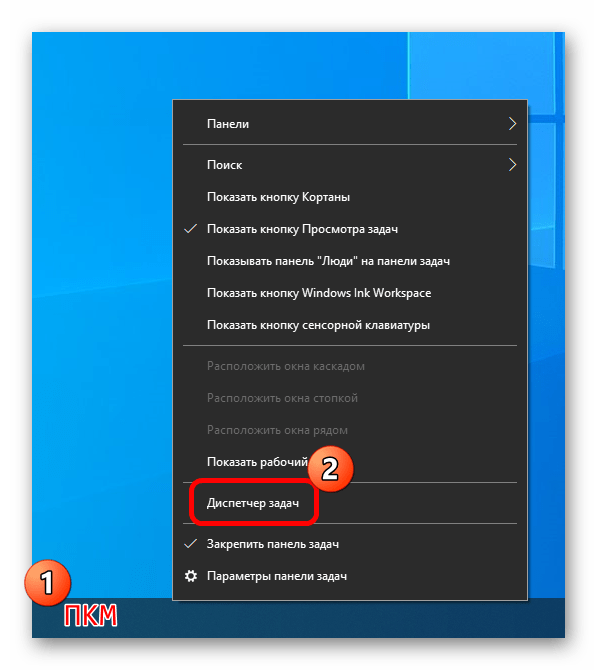
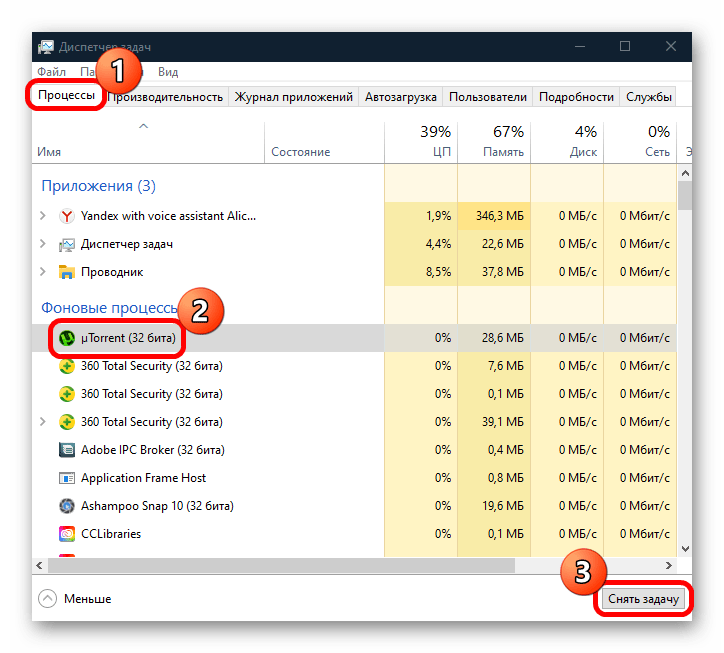
Процесс можно найти на вкладке «Подробности», упорядочив пункты по алфавиту для быстро поиска. В этом случае можно нажать на название правой кнопкой мыши и выбрать «Завершить дерево процессов».
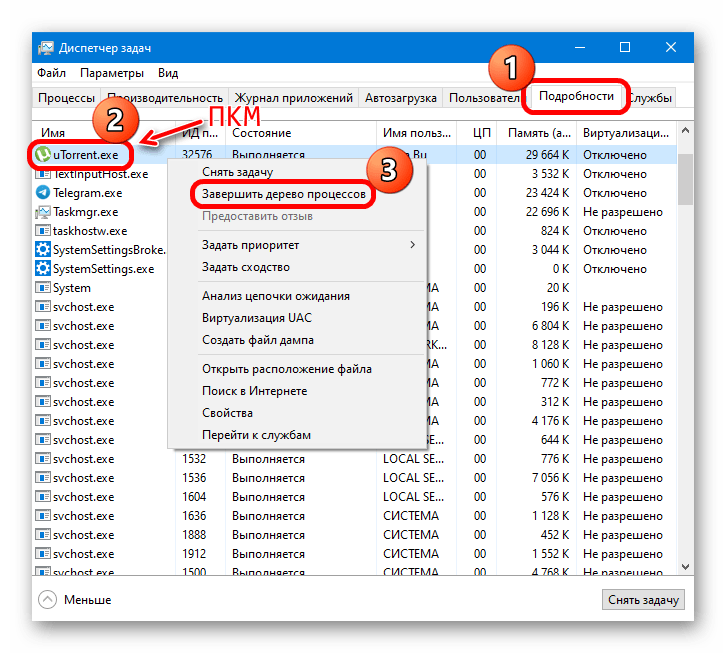
После перезапуска клиента ошибки в его работе могут сброситься, тогда скачивание торрентов продолжится.
Способ 2: Настройка совместимости с ОС
Если проблема со скачиванием торрентов через клиент появилась после обновления версии операционной системы до «десятки», то вполне вероятно, что произошли сбои в совместимости софта и ОС. Используйте штатное средство Windows 10, чтобы исправить неполадку:
- Кликните правой кнопкой мыши по ярлыку или исполняемому файлу используемого клиента, затем из контекстного меню выберите пункт «Свойства».
- Перейдите на вкладку «Совместимость» и нажмите на кнопку запуска средства устранения проблем с совместимостью.
- Через некоторое время появится окно с выбором действия – выберите «Использовать рекомендованные параметры».
- Нажмите на кнопку «Проверить программу». Если она запустилась и началась загрузка торрентов, нажмите на кнопку «Далее».
- Затем в следующем шаге выберите «Да, сохранить эти параметры для программы».
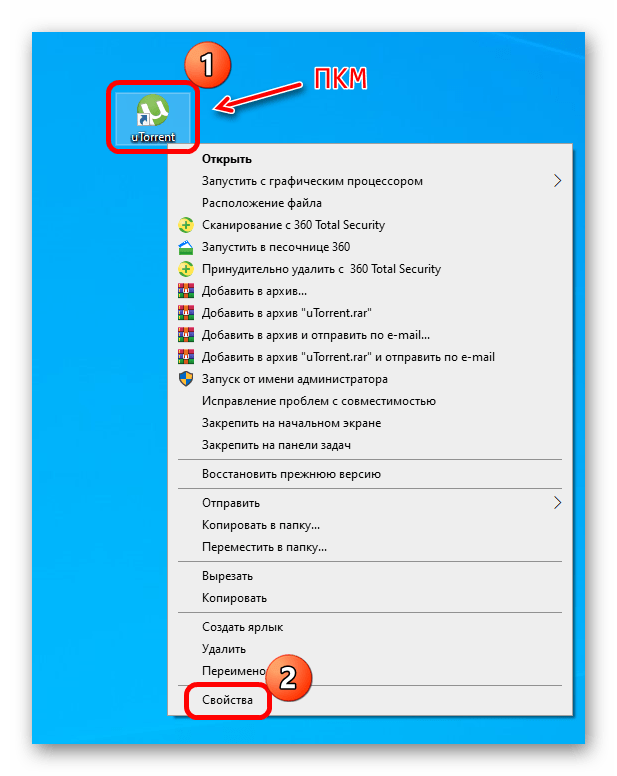
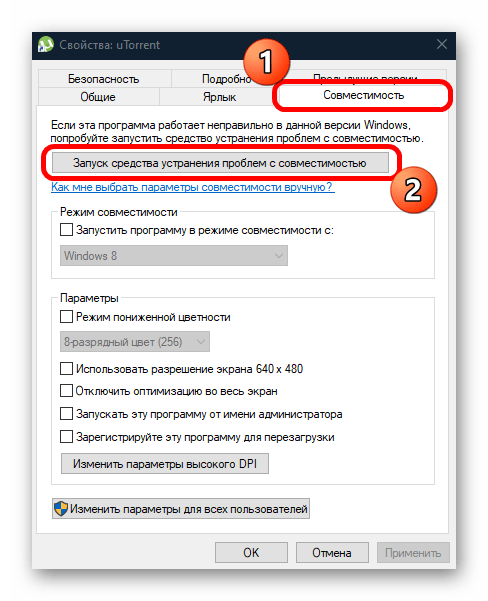
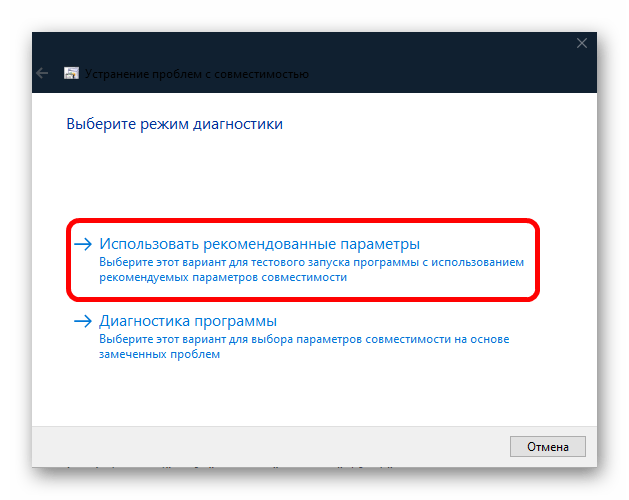
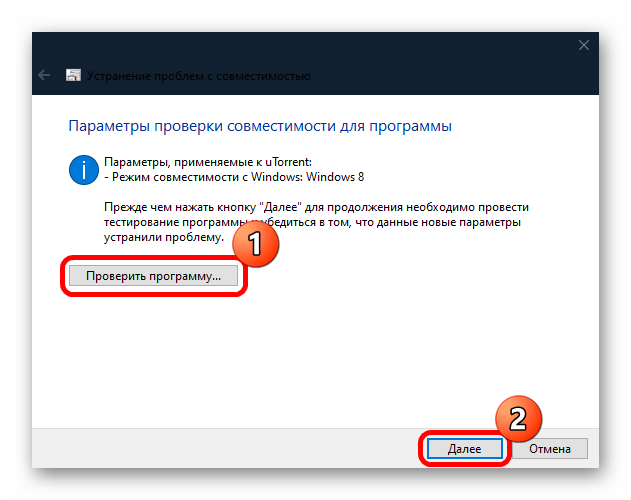
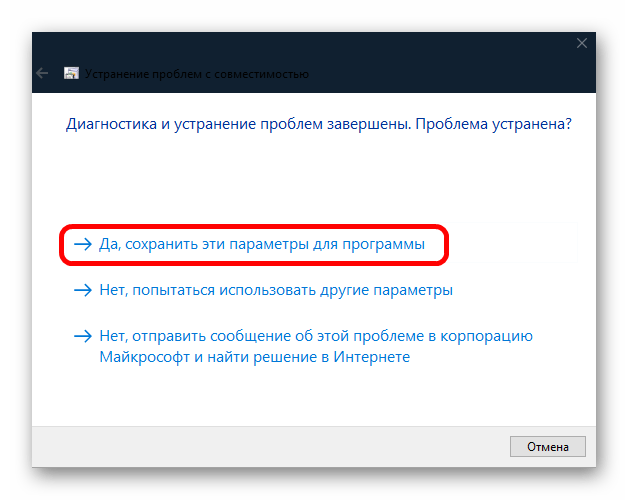
В противном случае можно нажать на строку поиска других неисправностей, затем следовать инструкциям пошагового мастера.
Способ 3: Переустановка клиента
Если ничего не помогло, то могли быть нарушены настройки так, что их сложно восстановить. Также могла произойти серьезная ошибка, исправить которую штатными средствами не получится. Тогда можете попробовать полностью переустановить приложение, предварительно удалив его с компьютера.
Читайте также: Установка и удаление программ в Windows 10
В качестве альтернативы воспользуйтесь другими клиентами. Существует множество программ, которые работают с торрентами, а о наиболее популярных мы писали в отдельном обзоре.
Подробнее: Программы для скачивания торрентов
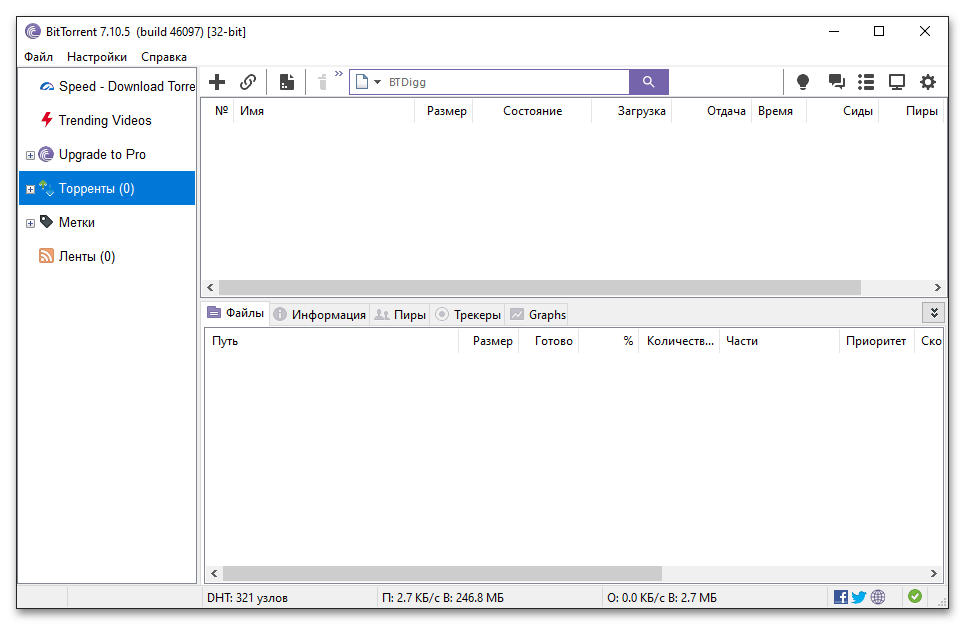
Наша группа в TelegramПолезные советы и помощь